자신만의 콘텐츠를 나만의 방식으로 표현하는 요즘, 이미지, 영상제작 할 때, 캔바디자인, 망고보드, 빙크리에이터 또는 배경이미지 제거, 그리고 미리캔버스를 활용할 수 있습니다. 또한 큐알코드도 직접 만들어 보실 수 있는데요, 오늘은 무료 '네이버의 QR코드' 서비스가 업그레이드되어 이전보다 어떤 다양한 기능이 탑재되어 있는지 살펴보려고 합니다.
- 새로 업그레이드된 네이버 큐알코드는 이미지, 동영상, 링크, 지도를 (블로그에 장소를 소개할 수 있는 네이버 플레이스처럼) 추가하여 무료로 QR코드를 제작할 수 있습니다.
- 개인 명함이나 블로그, 프로필, 청첩장, 쿠폰, 초대장 등 다양한 용도로 만들 수 있습니다.
- 육아일기를 작성하면 무료 출판이 가능한 '맘스다이어리'에 사진과 글에 바코드를 넣어 동영상까지 담아 더욱 풍부하게 담아보는 경험을 하실 수 있습니다. (단, 육아일기에는 '나만 보기' 기능이 없어서 모두 공개를 해야 영상을 볼 수 있다는 점은 개선이 필요합니다.)
그럼, 원하는 동영상을 QR코드에 담는 과정을 공유해 보겠습니다.
네이버 QR코드
QR코드의 뜻은 'Quick Response'의 약자로, 격자무늬를 가진 사각형 모양의 패턴으로 이루어져 있는 코드입니다.
특징
- 큐알코드는 일본의' Denso Wave'가 개발한 2차원 바코드 시스템입니다.
- 바코드보다 더 많은 정보를 저장할 수 있으며, 정사각형의 패턴으로 이루어져 있습니다.
- 주로 '스마트폰 카메라'나 'QR 코드 리더기 앱'을 사용하여 읽을 수 있습니다.
- 스마트폰으로 빠르게 스캔이 가능합니다.
- QR 코드는 다양한 정보를 담을 수 있어서 웹사이트 링크, 텍스트, 연락처 정보, 지도 위치 등을 포함할 수 있습니다.
- 빠르고 쉽게 정보를 전달하고 공유할 수 있는 장점이 있습니다.

활용
신원인증이나, 제품정보, 이벤트 및 쿠폰, 메뉴판, 광고정보 제공 외에도 일반인들에게 큐알코드(QR 코드)는 다양한 분야에서 활용될 수 있습니다. 몇 가지 예를 들어보겠습니다.
- 하루 최대 100개까지 만들 수 있습니다.
- 유해정보외에 상업용 사용이 가능합니다. (서비스 준수사항 확인필요)
![초대장과 와이파이 공유와 쿠폰을 활용하여 만든 바코드
[출처] 네이버 큐알 코드](https://blog.kakaocdn.net/dn/cKAIb6/btsE6SWgfia/OpMhwvLrPfMz3WzgWJGvd1/img.webp)
- 개인 연락처 공유: 스마트폰 주소록에 일일이 입력하지 않고, 명함대용으로 QR 코드를 통해 연락처를 간편하게 공유할 수 있습니다.
- 블로그나 SNS 공유: 글이나 사진을 올릴 때, 추가적인 정보를 제공하기 위해 QR 코드를 함께 첨부하여 관련 링크나 상세 정보를 손쉽게 공유할 수 있습니다.
- 미디어 및 광고 콘텐츠 이용: 잡지나 광고물에 포함된 QR 코드를 스캔하여 영상이나 웹페이지로 연결되어 있는 추가 정보를 확인할 수 있습니다.
- 이벤트 참여: 이벤트 현장에서 QR 코드를 이용하여 참가 신청이나 경품 응모 등을 할 수 있습니다.
- 공간 정보 확인: 주변 지역에서 QR 코드를 스캔하여 관광 정보나 맛집 리뷰, 역사적인 사실 등을 쉽게 확인할 수 있습니다.
여기서 공유목적만이 아닌, 개인적인 육아일기나 가족일기에 넣을 '나만 보기' 기능이 추가된다면 더욱 활용이 다양해질 것입니다.

네이버 QR코드 만들기
- 먼저 검색창에 '네이버 큐알코드'를 검색하여 선택 후 페이지로 이동해 주세요.

1. '코드생성' 메뉴를 클릭합니다.
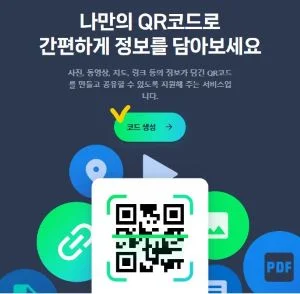
코드 디자인
2. 코드 디자인 선택하기 : '기본형'과 '스킨형' 중 원하는 스타일을 선택하여 디자인 후, 하단에 '다음'을 클릭합니다.
기본형
- OPTION1 기본형: 사각 큐알코드 모형으로 제작하는 QR코드 스타일을 선택할 수 있습니다.
- 기본형 테두리 색상 선택 가능 (빨강, 주황, 노랑, 초록, 하늘, 파랑, 초록, 검정 중 택 1)합니다.
- PC상으로 우측에 미리 보기를 보시며 작업하시면 편리합니다.
- 모바일 상에서는 미리 보기가 나오지 않아 감을 잡기 어려울 수 있습니다.
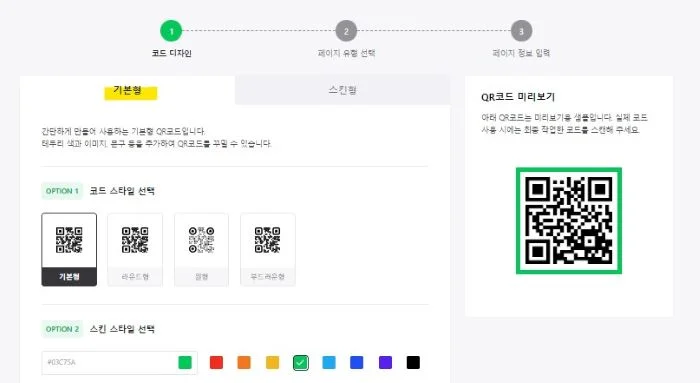
스킨형
- OPTION 2 스킨형: 독특한 프레임이 있는 스킨 스타일을 선택할 수 있습니다.
- 기존 큐알코드에 여러 모형 테두리가 추가되어 용도에 맞게 선택해 주세요.

- 예시) 아래 화면은 '초대장 1 스타일'을 선택 + OPTION3 테두리 스킨색상을 선택 → 우측 미리 보기를 통해 확인가능합니다.
- OPTION4: 중앙에 로고파일 삽입 가능(선택사항)
- OPTION5: 문구 삽입 (큐알코드 하단에 들어갈 문구 또한 선택사항)
- OPTION6: 문구 컬러 선택
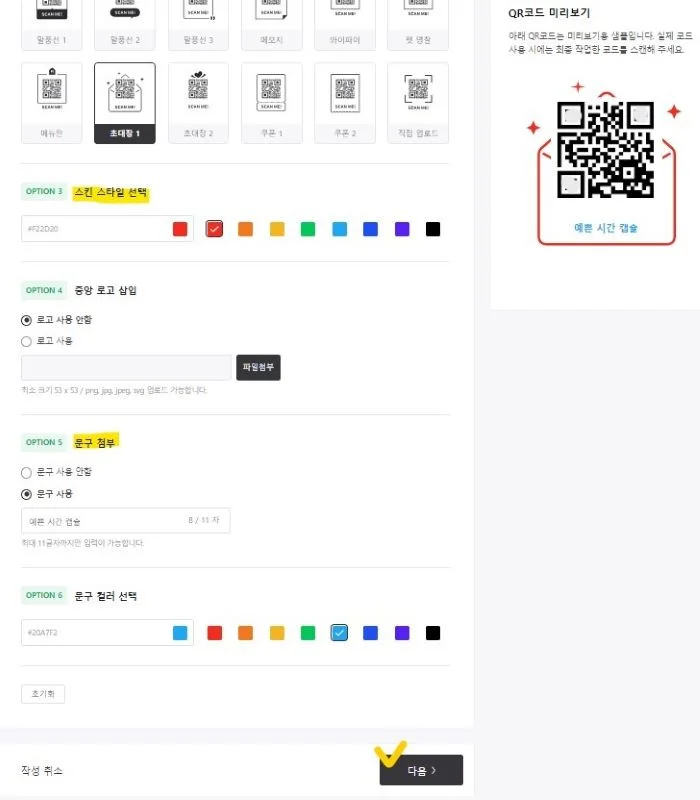
페이지 유형 (동영상 바코드 제작 방법)
페이지 유형 선택: 만들고 싶은 '페이지 유형'을 선택 후 → '변경' 메뉴를 선택해 주세요.
동영상을 담고 싶을 때: '자체제작' 메뉴선택 → '변경'을 선택하셔야 합니다.
(Tip:동영상 제작은 옵션에 없어서 헤맬 수 있어요. 재차 문의한 뒤 그중 설명이 잘 된 답장을 통해 알게 되었습니다.)
- 페이지 유형이란? URL 링크, 명함, 메뉴판, 초대장, 와이파이, 쿠폰, 안내문, 자체제작 중 원하시는 메뉴를 선택하시면 됩니다.
- 앞에서 언급했듯이 선택사항이 많기 때문에 모바일 작업 시, 미리 보기 창이 나오지 않아 헛갈릴 수 있으나, PC 상에서 작업하시면, 우측 미리 보기 화면창에서 확인하실 수 있어요.

페이지 정보입력
페이지 정보입력 단계에서는 다양한 요소를 취향대로 넣어 디자인할 수 있습니다.
3. 원하시는 입력란에 기본정보(제목), 사진, 웹사이트링크, 동영상, 지도, 명함, 텍스트(문구)를 넣으시면 됩니다.
- 다양한 요소를 넣어 취향에 맞게 페이지 디자인이 가능
- URL링크, 명함, 메뉴판, 초대장, 와이파이, 쿠폰, 안내문 선택 시: 한 가지만 제작
- '자체제작' 메뉴 선택 시: 페이지 테마(컬러), 사진이미지, 지도, 동영상, 링크, 명함, 문구(텍스트)를 모두 넣는 큐알코드 제작이 가능

- 필수입력란: 기본정보의 '페이지 제목'은 필수 입력란입니다. (빨간 별표)
- '페이지 설명'란에 입력한 글씨는 제목 아래 작은 보조 글씨로 들어갑니다. (선택사항)
동영상
동영상은 10장까지 넣을 수 있습니다.
- 파일용량: 최대 1GB,
- 동영상의 재생시간: 최대 1시간까지 업로드 가능
- 주의사항: CCTV나 블랙박스의 개인정보 노출, 명예훼손, 저작에 관한 법률을 준수해야 합니다. 권리침해 동영상은 법적인 제재받을 수 있습니다.

- 동영상 업로드 시 개선점:동영상 업로드 과정 중 버그가 발생될 때가 있습니다. 이로 인해 동영상을 재작성해야 하며, 기다리는 시간도 길어질 때가 있습니다. 이러한 측면은 보완되어야 할 부분입니다.
4. 모든 동영상이 첨부되었다면, 대표이미지를 선택해 주세요. (사진 선택가능)

5. 모든 입력이 끝났다면, '다음' 버튼을 클릭해 주세요.
- 하단에 큐알코드 비공개 유무를 선택할 수 있습니다.

6. 코드 생성 완료: QR 코드가 생성되었다는 화면이 뜨면 → 저장할 파일종류와 크기를 선택 후 → '저장'을 눌러주시면 됩니다.
- 이미지 파일의 특징은 캔바 무료 디자인 포스팅에서 자세히 설명되어 있습니다.
- 맘스다이어리 육아일기를 출판하거나 인쇄용으로 사용하실 때는, 큰 크기의 고화질형식을 선택하시면 이미지가 선명하게 스캔되어 인식됩니다.

- 완성된 큐알바코드를 리무브 bg 사이트에서 무료로 흰 배경을→ 투명배경으로 제작할 수 있습니다.

업그레이드 전과 후 비교
업그레이드 이전과 업그레이드된 네이버 큐알코드의 차이를 정리해 보겠습니다.
업그레이드 이전
업그레이드 이전의 네이버 큐알코드는 '기본 코드 생성'과 '링크'로 바로 연결하는 두 가지 방식만을 제공했습니다.

업그레이드 이후
여러 모양의 바코드 모형이 생기고, 디폴트값으로 저장된 바코드 제작 외에 영상을 담고 싶으면 '자체제작'을 선택하여 다양하게 꾸밀 수 있게 되었습니다.

- 자체제작: 지도, 동영상, 링크, 명함, 문구(텍스트)를 모두 넣을 수 있습니다.
- 업그레이드 이후에 동영상 제작 옵션이 누락되어, 문의한 여러 응답 중 가장 이해하기 쉬운 답변을 공유해 봅니다.

완성 후 큐알코드 수정 하기
QR코드를 완성 후, 언제든 다시 수정할 수 있습니다. (PC, 모바일 모두 가능)
- 상단에 '코드관리' 메뉴→ '수정'버튼 클릭!
- 수정할 단계로 이동하여 수정
저장과 공유, 비공개, 통계관리
- 완성한 큐알코드를 저장하거나 공유할 수 있습니다.
- 공개했을 경우, 방문통계 확인 조회수가 뜹니다.
- 개인소장일 경우, 하단에 'QR코드 비공개'를 ON으로 변경해 주세요. (하지만 비공개로 변경 시 스캔해도 영상이 뜨질 않고 '공개'를 해야 큐알코드에 담긴 동영상을 볼 수 있다는 것이 아이러닉 합니다.)
- 언제든 공개, 비공개 여부변경이 가능합니다.
개선점
현재는 비공개 상태에서도 '나만 보기' 기능이 제공되지 않아 불편함을 느끼고 있습니다. 고객센터는 충분한 답변을 제공하지 않았으며, 언제 개선될지도 모르는 상황입니다. 개인적인 영상이 보호될 수 있도록 '나만 보기' 기능이 추가 개선되어야 합니다. 현재는 공개만을 위한 큐알코드를 만들어야 하는 한계가 있어 단점으로 꼽힙니다.

큐알코드 삭제 시 복구여부
- 삭제하거나, 네이버 회원 탈퇴 시 'QR코드' 복구는 되지 않습니다.
- 개인적으로 소장하실 때 미리 이미지를 내 폰이나 , PC에 다운로드하더라도 '네이버 큐알코드 관리' 메뉴에서 삭제되었다면 제작한 큐알코드 문서가 뜨질 않습니다.
- 공개 위주로만 되어 있어, 비공개시 '나만 보기' 기능이 신속히 추가되어야 합니다.
네이버 큐알코드 인식
앱 없이 QR코드 스캔 방법 하는 방법은 매우 간단합니다. 큐알코드 스캔 앱이나 폰 카메라를 켜면 큐알코드가 인식됩니다.
- 카메라를 켜세요.
- 큐알코드를 폰 카메라로 비추세요.
- 화면에 스캔 후 뜨는 링크를 선택하시면 끝!입니다.

마무리
오늘은 네이버의 큐알코드를 손쉽게 제작하여 공유하거나 소장할 수 있는 방법을 소개했습니다. 이를 통해 앨범, 영어 동화책, 맘스 다이어리 육아일기 출판에 적용하여 다양한 용도로 활용할 수 있습니다. 오늘 글이 나만의 큐알코드를 제작하고 활용하실 때 도움이 되었으면 좋겠습니다.
창작할 수 있는 콘텐츠를 찾는 분들을 위해, 챗지피티와 이미지 AI를 활용하여 제작된 '푸바오 동화책'을 소개합니다.
미리캔버스와 챗GPT - 이미지AI로 푸바오 동화책 만들기 (2)
이전에는 쳇지피티와 이미지 AI를 활용하여 '푸바오 동화책 텍스트와 이미지를 만드는 방법'을 다뤘는데, 오늘은 미리캔버스와 AI를 활용하여 푸바오 동화책을 완성하는 두 번째 포스팅을 소개
dodospark.tistory.com



